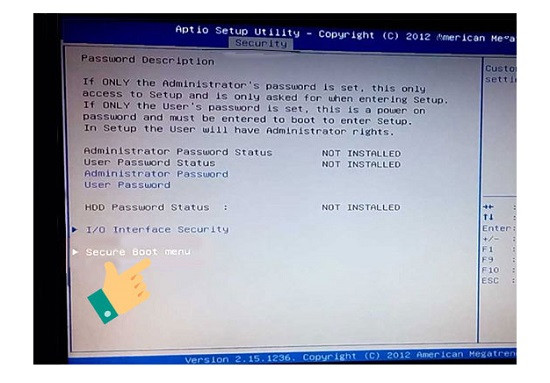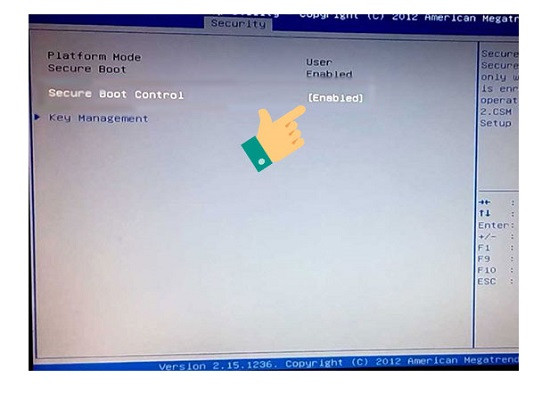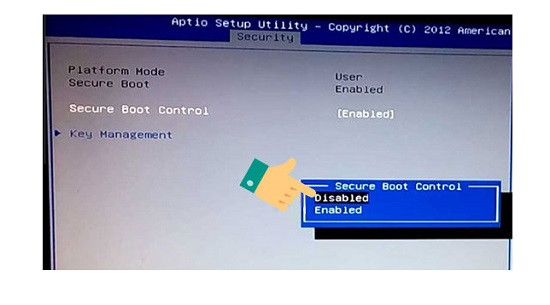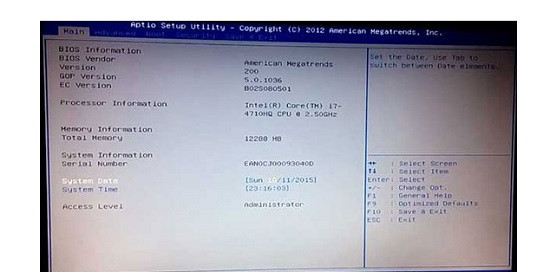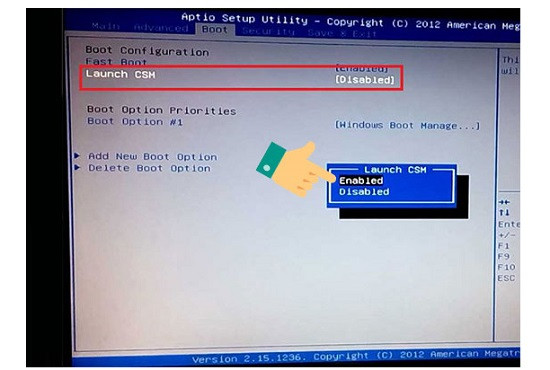Hướng dẫn cách xử lý laptop không nhận USB Boot nhanh chóng!
Laptop không nhận USB boot làm bạn không thể nào sửa lỗi hệ điều hành. Vấn đề này mang đến nhiều khó khăn cho người sử dụng, vậy phải giải quyết như thế nào?
Trong quá trình sử dụng đồ công nghệ, có hàng “tỉ tỉ” những lỗi từ nhỏ đến lớn xuất hiện. Laptop cũng không nằm ngoại lệ! Hiện nay, có nhiều người dùng laptop than phiền rằng laptop không nhận USB Boot làm họ gặp “rắc rối” và loay hoay mãi vì không thể xử lý được. Nếu gặp phải lỗi này, các thao tác đối với hệ điều hành của máy tính trở nên “khổ sở” hơn rất nhiều. FASTCARE sẽ giúp bạn xử lý vấn đề này nhanh chóng nhé, cùng tham khảo bài viết ngay bạn nhé.

USB Boot là gì ? Nguyên nhân vì sao Laptop không nhận USB Boot ?
USB boot chính là công cụ tương hỗ sữa chữa ứng dụng của máy tính vô cùng tiện nghi. Thông thường, usb boot được dùng trong những trường hợp sửa lỗi như quên mật khẩu laptop, chia ổ cứng, ghost lại hay kiểm tra máy tính …
Nhìn thì “nhỏ bé là vậy” nhưng usb boot có khả năng lấy lại mật khẩu, kiểm tra Ram, ổ cứng, duyệt web, đọc file, quét virut hay rất nhiều công dụng khác tùy vào hệ điều hành mà bạn nạp vào cho nó. Thử nghĩ mà xem, nếu như bạn quên mất mật khẩu laptop nhưng máy lại mắc lỗi máy tính không nhận usb boot. Chắc chắn bạn phải cài lại hệ điều hành rất mất thời gian, trong khi đó chỉ với usb boot chỉ cần 5p là xử lý ngay!
Thế nhưng nếu một ngày đẹp trời, bạn cần xử lý hệ điều hành trên ổ cứng nhưng máy tính không nhận usb boot, hay BIOS không nhận USB boot, máy tính nhận USB nhưng không boot được?. Nguyên nhân là vì Secure Boot đang chạy nhưng Boot Legacy (Launch CMS) đang tắt làm cho laptop không tương thích. Vì thế, người dùng máy tính không thể khởi động boot vào usb hoặc đĩa CD.
=> Có thể bạn quan tâm: Làm gì khi chuột cảm ứng laptop không di chuyển
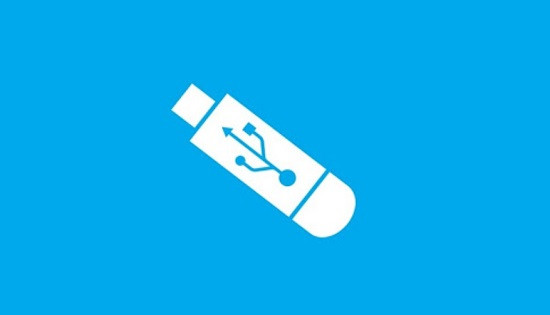 Lỗi laptop không nhận usb boot
Lỗi laptop không nhận usb boot
Xử lý ngay thực trạng laptop không nhận usb boot
Nếu đăng gặp phải lỗi này, bạn hãy thực thi theo những bước nhanh gọn lẹ dưới đây để giải quyết và xử lý nha !
► Bước 1: Khởi động laptop để vào BIOS. Tùy theo từng dòng máy tính, ta có những cách làm cụ thể như sau:
➣ Máy tính Dell: Khi khởi động lại laptop bạn cần nhấn giữ F2.
➣ Máy tính Asus: Khi khởi động lại laptop bạn cần nhấn giữ ESC.
➣ Máy tính Lenovo: Khi khởi động lại laptop bạn cần nhấn giữ F1.
➣ Máy tính Acer: Khi khởi động lại laptop bạn cần nhấn giữ F2.
➣ Máy tính HP: Khi khởi động lại laptop bạn cần nhấn giữ F10.
➣ Máy tính Sony: Khi khởi động lại laptop bạn cần nhấn giữ F2.
➣ Máy tính Razer: Khi khởi động lại laptop bạn cần nhấn giữ F1.
➣ Máy tính Alienware: Khi khởi động lại laptop bạn cần nhấn giữ F2.
► Bước 2: Ở tab Security bạn hãy dùng phím mũi tên lên xuống cùng phím Enter để chọn vào mục Secure Boot Menu.
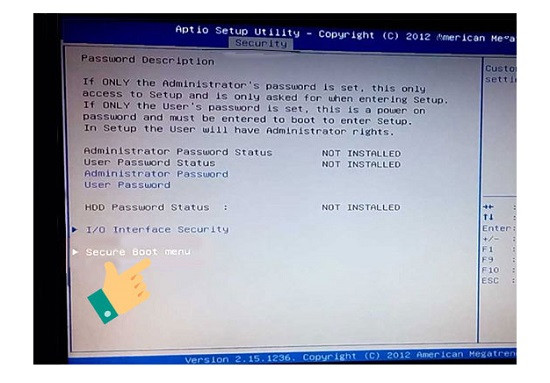
► Bước 3: Tiếp tục dùng phím mũi tên lên xuống và Enter để chọn Secure Boot Control và chọn vào Disabled để tắt Secure Boot.
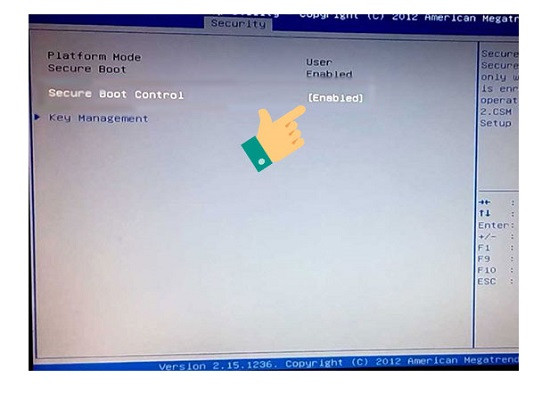
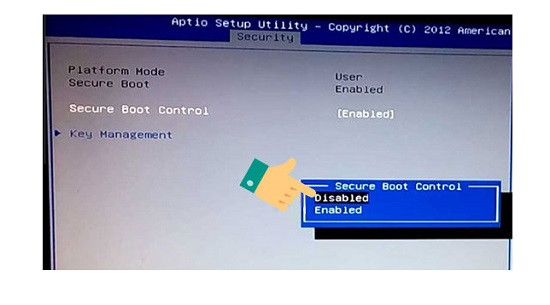
► Bước 4: Lúc này, bạn cần nhấn phím F10 và chọn vào YES để lưu lại thiết lập.

► Bước 5: Bạn cần nhấn vào phím ESC để quay về màn hình ban đầu.
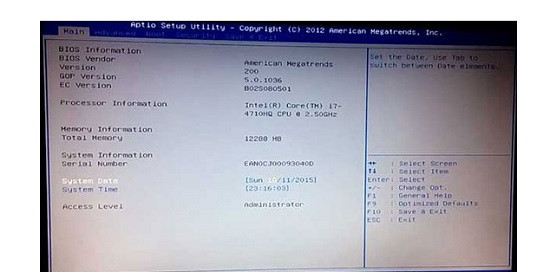
► Bước 6: Bạn dùng 4 phím mũi tên để di chuyển đến tab Boot ở mục Launch CMS. Sau đó, chọn vào Enabled và nhấn Enter. Để bật Boot Legacy (Launch CMS)
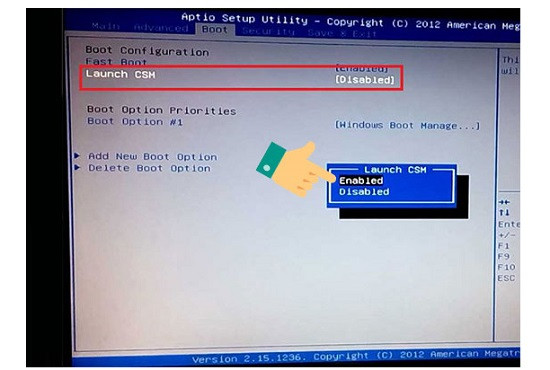
► Bước 7: Tiếp tục nhấn vào F10 > chọn YES để lưu.
Vậy là bạn đã hoàn thành các bước khắc phục lỗi laptop không nhận usb boot. Trường hợp nếu không rành công nghệ, hoặc quá trình khắc phục xảy ra thêm một số vấn đề khác mà bạn không xử lý được. Hãy đến trung tâm sửa chữa laptop thợ am hiểu chuyên môn kiểm tra nha!

Có thể bạn quan tâm Laptop bị khóa BIOS cách giải quyết nào đơn giản nhất?
Hy vọng mọi người khắc phục thành công!


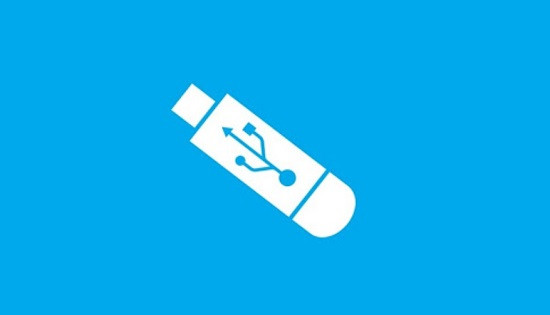 Lỗi laptop không nhận usb boot
Lỗi laptop không nhận usb boot